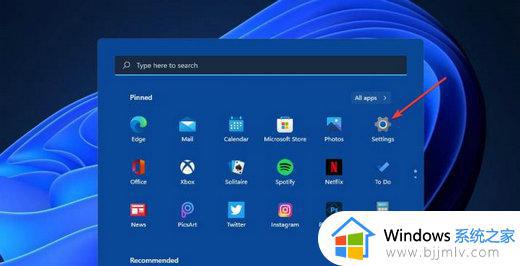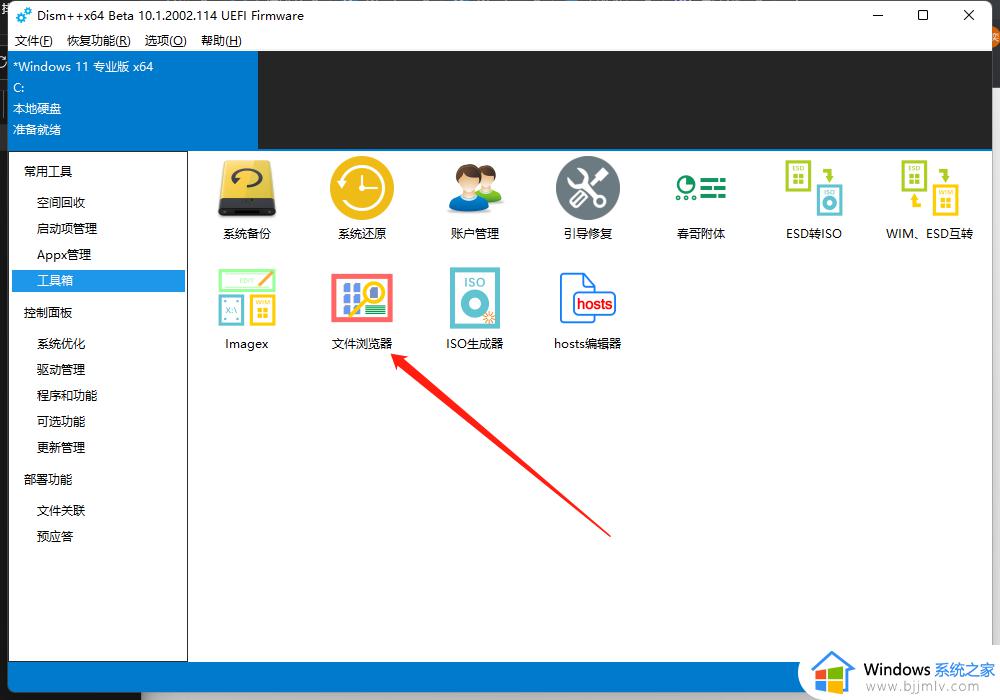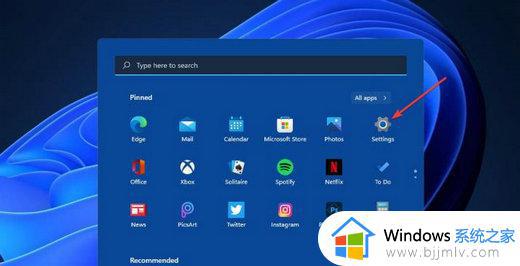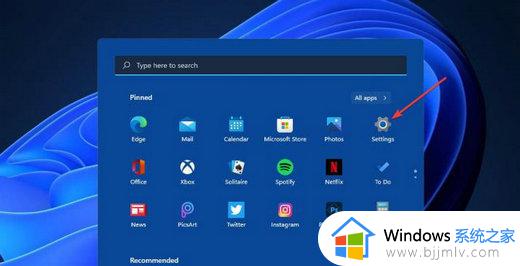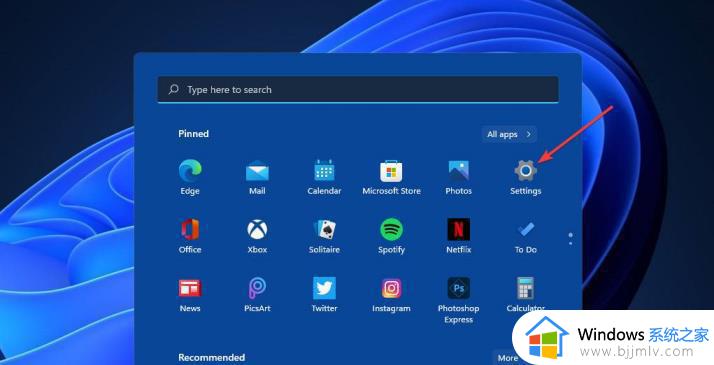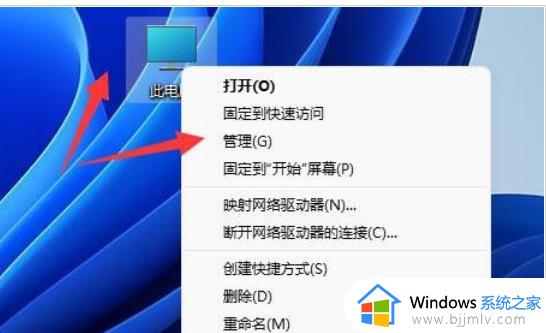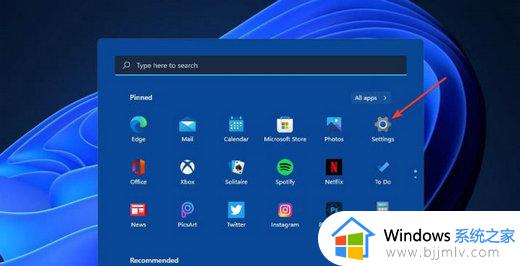windows11没有移动热点怎么办 win11找不到移动热点如何解决
更新时间:2024-01-16 14:25:00作者:qiaoyun
一般情况下,在电脑中自带有移动热点功能,可以发射移动热点,也可以连接其他移动热点来使用,只是有部分用户升级到windows11系统之后,发现没有移动热点,遇到这样的问题该怎么办才好呢,大家别担心,今天就由笔者给大家详细介绍一下win11找不到移动热点的详细解决方法。
方法如下:
1、点击网络图标
在win11桌面,点击右下角的网络图标。

2、点击笔的图标
之后,点击下方一支笔的图标。
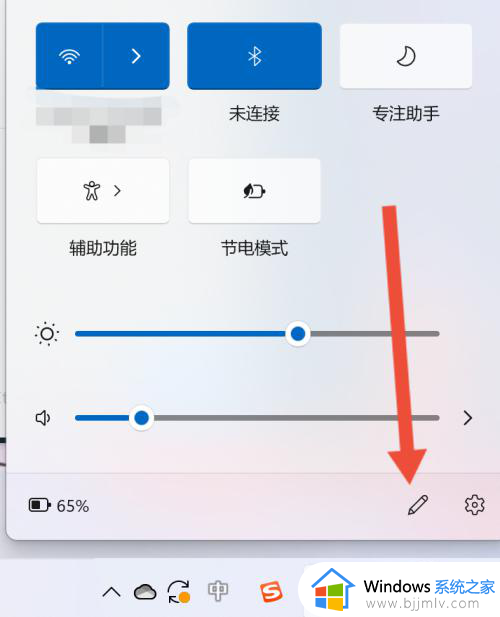
3、点击添加
点击下方的添加选项。
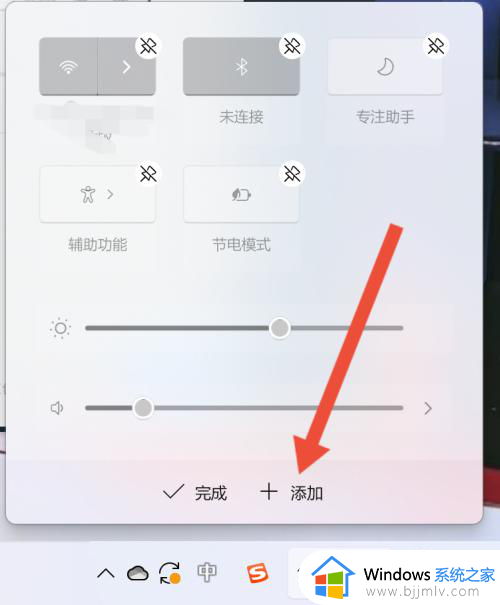
4、点击移动热点
在新的页面点击移动热点。
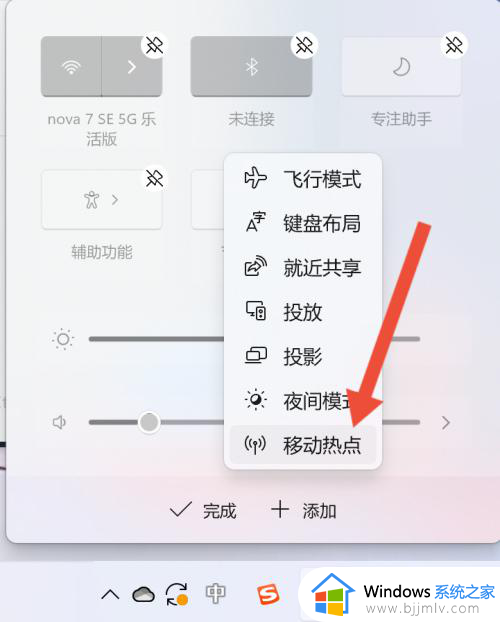
5、点击完成
之后,点击完成即可,移动热点选项就出现了。
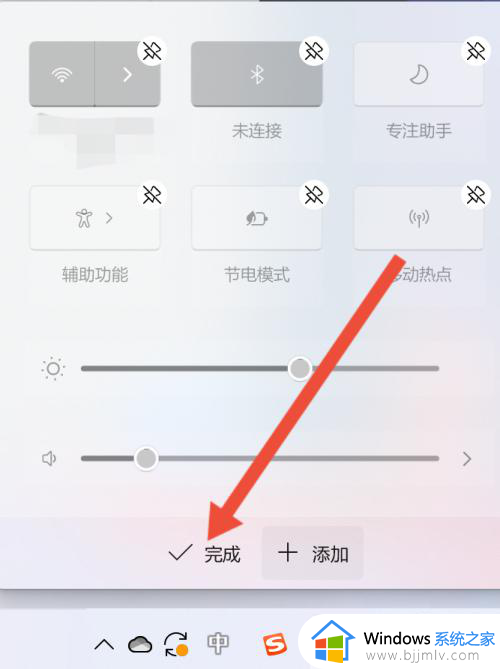
以上给大家介绍的就是windows11没有移动热点的详细解决方法,有遇到一样情况的用户们可以参考上面的方法步骤来进行解决,希望帮助到大家。